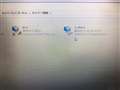このページのスレッド一覧(全1534スレッド)![]()
| 内容・タイトル | ナイスクチコミ数 | 返信数 | 最終投稿日時 |
|---|---|---|---|
| 3 | 0 | 2020年4月10日 23:36 | |
| 11 | 19 | 2020年4月8日 10:36 | |
| 5 | 0 | 2020年3月15日 00:30 | |
| 0 | 0 | 2020年3月14日 11:01 | |
| 2 | 1 | 2020年3月25日 18:31 | |
| 15 | 2 | 2020年2月29日 09:56 |
- 「質問の絞込み」の未返信、未解決は最新1年、解決済みは全期間のクチコミを表示しています
無線LANルーター(Wi-Fiルーター) > ASUS > RT-AC68U
購入して1年使ってみました。
まず購入した時してアプリで初期設定する時に、すごく簡単と感じました。パソコン要らずで設定が出来るのでびっくりしました
次にこのルーターを1年使ってみて
良いところ
・同時接続台数が多くて、10台程度でしたら余裕で使うことができます。
・アプリでファームウェアアップデートができたりするので、すごく簡単にネットワークの管理ができます
・AiMeshが使う事が出来るので、複数台買ってmeshで使うこともできます
・ネットワークに繋がらない時も、ネットワーク診断をアプリですることが出来るため、安心して使うことができます。
・アンテナを360度自由に変えることが出来るため、電波の強い方向を決めることができます。
悪いところ
・アンテナが動きやすい
・場所を少し必要とする
結果的に凄く満足しています。元々B社のルーターを使用していましが、asusのルーターの方が使い勝手がよく、おすすめのできるルーターです。
最近アプリでゲームブーストというのができるようになりました。
次もasusのルーターを買おうと思います。
書込番号:23332000 スマートフォンサイトからの書き込み
![]() 3点
3点
無線LANルーター(Wi-Fiルーター) > バッファロー > AirStation WSR-2533DHP3-BK [ブラック]
wifiに繋ぐ機器も増えたので、これまで使っていたWHR-1166DHP4から本機に買い換えました。お蔭さまで、新しいルーター自体は非常に快適につながっています。
で、これまで使っていたWHR-1166DHP4を中継機として引き続き使おうと思って設定マニュアルをあちこち探してみたのですが、これがどれも難しくて…
https://www.buffalo.jp/support/faq/detail/15698.html
バッファローのこのページは非常に難解ですね。。中継機を設定するには設定用パソコンを用意しなければならないことはわかりましたが、設定用パソコンのIPアドレスを具体的にどう設定するのか(「例」の通り入力してみました)、そしてInternet Explorerにどのアドレスを入力すれば良いのか…(マニュアル通りに入力してみました)、ともあれ、Buffaloの設定画面が出ないため、ユーザー名とパスワードを入力することもできず、先に進めません(涙)。
他にもYoutube等でもやり方が紹介されていますが、残念ながら全滅でした。どなたか詳しい方、アドバイス頂戴できると大変嬉しいです。よろしくお願い申し上げます。
![]() 0点
0点
次の手順でいくっす。
・「WHR-1166DHP4」後ろスイッチを、「BRIDGE」にする。
・念のために「WHR-1166DHP4」のリセットボタン電源ランプ点滅まで長押し。
・「WHR-1166DHP4」の電源を入れなおす。
んで、この後は、「マニュアル通りの手順」でやるっす。
「
第5章の「IPアドレスの固定方法」を参照して、設定用パソコンのIPアドレスを192.168.11.xxx(例:192.168.11.135)に固定します。
4 中継機と設定用パソコンをLANケーブルで接続します。
5 Webブラウザー(Internet Explorerなど)を起動し、アドレス欄に「192.168.11.100」と入力します。
64
6 ユーザー名欄に「admin」、パスワード欄に本製品の管理パスワード(出荷時設定では「password」)を入力し、[ログイン]をクリックします。
7 「詳細設定」−「無線設定」−「WDS」をクリックします。
8 リピーター機能(WDS)の「使用する」にチェックを入れます。
9 接続方法に「AOSS」または「WPS」を選択します。お使いの無線親機が当社製の場合は「AOSS」を、他社製の場合は「WPS」を選択してください。
10 画面上に表示されているAOSSボタン(「AOSSの実行」の隣のボタン)または「プッシュボタンによるWPSを開始する」をクリックします。
11 接続先の無線親機のAOSSボタンまたはWPSボタンを押します。
12 約2分後、本製品のワイヤレスランプが「2回周期で点滅」から「点灯」に変わります。
メモ: ワイヤレスランプが連続点滅している場合は、手順10〜11をもう一度行ってください。
13 手順3で固定した設定用パソコンのIPアドレスを「自動取得」に戻します。
以上で中継機の設定は完了です。
」
ダメだったらば、どこでどうなるのかを教えてくださいね。
つまづいたところの「画像」なんかあると、わかりやすいっすよ。
どうでしょうか。('ω')ノ
書込番号:23325147
![]() 2点
2点
>設定用パソコンのIPアドレスを具体的にどう設定するのか
これの「やりかた」がワカラナイってことならばっすね、まずは「windows10 IPアドレス 設定」とかで検索してみるっす。
「検索」してみることを、おこたってはイケナイっす。('ω')ノ
んで、アドレスは、マニュアルどーりに、「192.168.11.135」とでもしてみるっす。
書込番号:23325176
![]() 1点
1点
あと、ただ、「わかりませんでした・・・」では、「マニュアルをよーく読んで、もういっかいやってみてください」としかお答えのしようがないっす。
なので、実際にやった手順を、省略しないで、詳しく教えてくださいね。
言葉だけでなくって、「画像」があったりすると、なおケッコーっすよ。(^^)/
書込番号:23325186
![]() 2点
2点
まぁ、たしかに「WHR-1166DHP4」の中継器設定は、ちょっと複雑っすよねぇ・・。
簡単な奴だと、ほぼ「スイッチ切り替え」だけで、あとはなーんも設定いらずってモンもあるっすもんねぇ・・・。('ω')
んでもっすね、はしょったりしないで、「キチンと」手順を踏めば、ちゃぁんとできるんで、「ひとつづつ」「ゆっくりと」いきまっしょい。!(^^)!
書込番号:23325268
![]() 2点
2点
 |
 |
 |
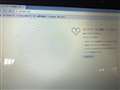 |
|---|---|---|---|
設定用PCのIPアドレスをこのように設定しました |
このメッセージが表示されましたが、そのまま「はい」を選択しました |
このYouTube動画を参考にしました |
PCのWIFIを無効にしてLANケーブルで中継機と繋いだが、指定のアドレスに飛べず |
Excelさん、
早速詳細をご説明いただきまして有難うございます。
先ほど、手順を確認しながらもう一度トライしたので、写真も付けてみます。
最後の画像にあるように、”5 Webブラウザー(Internet Explorerなど)を起動し、アドレス欄に「192.168.11.100」と入力します。”のところで止まっている状況です(Buffaloのユーザー名/パスワードを入力する画面が出てきません)。
いかがでしょうか。何か抜け漏れがありそうでしょうか…
書込番号:23325562
![]() 0点
0点
PCの「型番」は何になるっすか?
「デフォルトゲートウェイ」と、「DNS」は、なんも入れなくてもいいっす。
それで、「警告」メッセージは出てこなくならないっすか?
書込番号:23325621
![]() 0点
0点
Excelさん、
どうも有難うございます。
「デフォルトゲートウェイ」と「DNS」を入力しなかったら、警告メッセージは出てこなくなりました。
ただ、やはり「192.168.11.100」にアクセスできません。
マニュアルにはInternet Explorerで開くとあったので、こちらでも試してみましたが(今朝まではEdgeを使っていました)、やはり添付写真のようになってしまいます。。
書込番号:23325841
![]() 0点
0点
すみません、書き忘れてました。
設定用PCとして使っているのは「Dell Inspiron 3580」です。
書込番号:23325871
![]() 0点
0点
>設定用PCとして使っているのは「Dell Inspiron 3580」です。
「WHR-1166DHP4」には、ACアダプター以外は、なにもつながないで、
PCを、「WHR-1166DHP4」のLAN端子に、有線直結して再起動しているっすか?
書込番号:23325880
![]() 0点
0点
ふつーは、有線繋ぐと、自動的に無線から切り替わるんっすけど、「Dell Inspiron 3580」で、WiFiオフスイッチとか、キーボード操作でWiFiオフとか、してみるとどうっすか?
書込番号:23325890
![]() 0点
0点
有難うございます。
WHR-1166DHP4の接続状況、Inspiron3580のWIFI切断状況は添付のとおりです。
やはり、「192.168.11.100」に接続することができません。
弱りました。。
書込番号:23325929
![]() 0点
0点
PCで「コマンドプロンプト」画面を開いて、「ipconfig」っていれて出てくる画面を上げてみるっす。
念のために、「IPv6」って行は、隠してくださいね。
書込番号:23325933
![]() 0点
0点
それと、「WHR-1166DHP4」の前面ランプ状態画像もお願いするっす。
書込番号:23325934
![]() 0点
0点
Excelさん、
WHR-1166DHP4の前面は一番上と二番目のランプが緑色に常時点灯しています。
「ipconfig」で出てくる情報はどれが必要でしょうか?
ちなみに、WHR-1166DHP4とInspiron3580をLANケーブルで繋ぎましたが、ネットワーク接続の画面は添付写真のようになっています。この「イーサネット」(有線)が「識別されていないネットワーク」のままなのが、「192.168.11.100」に接続できない理由でしょうか?
書込番号:23326332
![]() 0点
0点
>WHR-1166DHP4の前面は一番上と二番目のランプが緑色に常時点灯しています。
へんな勘違いがおきないように、「画像」をお願いするっす。
>「ipconfig」で出てくる情報はどれが必要でしょうか?
「ぜーんぶ」でっす。
もしも、「IPv6」って行に数字が入ってきていたら、それだけ隠してくださいね。
ほかは、「ぜーんぶ」っすよ。
>この「イーサネット」(有線)が「識別されていないネットワーク」のままなのが、「192.168.11.100」に接続できない理由でしょうか?
まだ、設定途中なんで、こうなるっす。
このままでいいっす。
書込番号:23326456
![]() 0点
0点
WHR-1166DHP4の前面は添付写真の通りです。緑ランプは点滅等なく、常時点灯しています。
ipconfigの情報は下記の通りです(画面そのものでなくてすみません)。
接続固有のDNSサフィックス: flets-east.jp
IPv6アドレス: (省略)
一時IPv6アドレス: (省略)
リンクローカルIPv6アドレス: (省略)
IPv4アドレス: 192.168.1.11
サブネットマスク: 255.255.255.0
デフォルト ゲートウェイ: fe80::225:dcff:fe04:940e%17
192.168.1.1
これだと不足でしょうか。。
書込番号:23326539
![]() 0点
0点
>IPv4アドレス: 192.168.1.11
IPアドレスが、キチンと設定できていないっすよ。
再度設定をやり直してみるっす。
書込番号:23326739
![]() 1点
1点
Excelさん、
デキの悪い生徒にお付き合いいただき恐縮です。今朝ほどもう一度最初からやり直したところ、イーサネット(有線)のIPアドレスが自動設定になっていることを発見、ここを手動で修正した結果、無事に例のアドレス(192.11.168.100)にアクセスでき、設定を完了することができました!
お蔭さまで中継機として古いルーターを再活用することができ、親機から離れた場所も快適なWIFI環境となりました。
(手順の最後の最後で、ワイヤレスランプの2回周期で点滅が常時点灯に変わったので無事に設定が完了したと思うのですが、設定用PCに「設定完了」といったメッセージが出るわけでもなく、ホントにできたのかな?とやや疑心暗鬼。もっとも、その後中継機を別の場所に移して電源を入れ直しても上の二つのランプが常時点灯し、各機器がサクサク繋がっているので大丈夫だと信じてます)
ご親切なアドバイスを多々いただき、感謝の言葉しかありません。本当に有難うございました!
書込番号:23327259
![]() 0点
0点
まずはオッケーってことっすね。
んでわー。(@^^)/~~~
書込番号:23327362
![]() 3点
3点
無線LANルーター(Wi-Fiルーター) > NEC > Aterm WG2600HS PA-WG2600HS
AtermWR9500N PA-WR9500N-HP を8年ほど使って、このたび、乗り換えました。
効果は次の通り。
・5GHz帯が、安定してく使える
・2.4GHz帯も、安定したかも
・ネットワークプリンタが、安定して使える
主人によれば、無線ルーターは、5年程度で更新するのが無難かも。
![]() 5点
5点
無線LANルーター(Wi-Fiルーター) > バッファロー > AirStation HighPower Giga WXR-1750DHP
公式ページでは2TBまでと書かれていますが、BUFFALOの4TB外付けUSB HDD(型番HD-AD4U3)を接続して、ルーターの管理画面でXFS形式でフォーマットすると、3.6TBのHDDとして認識できました。
HD-AD4U3はUSB3.0対応なので、簡易NASの設定もUSB3.0として接続しました。
PCに接続した別のHD-AD4U3から、簡易NASへのコピー速度はおよそ30MB/sだったのでUSB3.0の速度は出せていませんが、
4TBを認識できたのでこのまま使ってみようと思います。
![]() 0点
0点
無線LANルーター(Wi-Fiルーター) > バッファロー > AirStation HighPower Giga WXR-2533DHP2
ぷらら光に変えてバーチャルコネクトを使う予定が、別プロバイダーにするためV6プラスで良かったです。
一度手放して再度購入したのに失敗(笑)
書込番号:23304814 スマートフォンサイトからの書き込み
![]() 0点
0点
無線LANルーター(Wi-Fiルーター) > NEC > Aterm WG2600HP3 PA-WG2600HP3
ファームウェア Ver2.3.2来てます。
https://www.aterm.jp/support/verup/wg2600hp3/fw.html
公開日:2020/02/26
更新内容
1: バージョンアップ方式を変更しました。
2: クイック設定Web の表示を改善しました。
3: 一部のご利用環境での通信の安定性を向上しました。
![]() 11点
11点
>ファームウェア Ver2.3.2来てます。
そうですね。実は、昨日(2020.02.26)長年使用していたバッファロー製からAterm WG2600HP3に交換しました。ブリッジモードですので、簡単に終了し、情報を見ていて気付きました。
AndroidスマホZenfon4に「Atermスマートリモコン」アプリを入れ、クイック設定Webからファームウェア・バージョンアップを行いました。8分ほど掛かりましたが、スムーズに終わりました。
パソコン本体ばかり更新している間に、ネットワーク周辺も随分便利になりました。以前のバージョンを知らないので、どう変わったのか、よくわかりませんが。
書込番号:23255450
![]() 2点
2点
クチコミ掲示板検索
最適な製品選びをサポート!
[無線LANルーター(Wi-Fiルーター)]
新着ピックアップリスト
-
【Myコレクション】グラボだけのつもりが芋蔓式に総とっかえになっちゃった
-
【その他】BTOパソコンを自作するとどうなるか
-
【欲しいものリスト】冬ボーナスで買うもの
-
【欲しいものリスト】メインアップグレードv4.23
-
【欲しいものリスト】予算23万程度
価格.comマガジン
注目トピックス
(パソコン)
無線LANルーター(Wi-Fiルーター)
(最近3年以内の発売・登録)